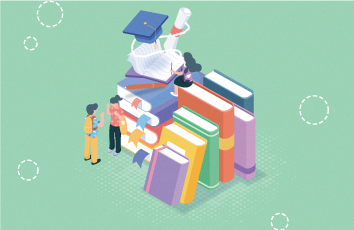Java开发环境 sts版
需要的工具及软件:
1.配置Jdk环境变量(注意jdk版本位数必须与sts位数保持一致)
下载jdk(官网/8/可下载各个版本的jdk,选择适合的下载使用)
开始jdk的安装(默认路径C:\Program Files (x86)\Java)
安装成功
安装成功,配置环境变量(win7示例)
右键计算机–>系统属性–>高级系统设置–>环境变量。
系统变量与用户变量的区别:
系统变量可用于所有用户(建议)
用户变量仅可适用于该用户
①在系统变量中新建
变量名:JAVA_HOME
变量值:C:\Program Files\Java\jdk1.8.0_91
②在系统变量中查找 Path 编辑
变量名:Path
变量值:C:\Program Files\Java\jdk1.8.0_91\bin;C:\Program Files\Java\jre1.8.0_91\bin; (注意:添加变量值时注意原有变量值末尾是否有;如果没有不要忘记加上)
③在系统变量中新建
变量名:CLASSPATH
变量值:.;%JAVA_HOME%lib;%JAVA_HOME%lib\tools.jar;
检测环境变量是否正确配置(在cmd 命令提示符中分别运行java javac java -version)
①运行java(查看java环境; 检测JAVA_HOME)
②运行javac(检测path变量)
③运行java -version(打印jdk版本信息)
④无异常(一般出现不适内部或外部命令,也不是可运行程序)则配置成功,若有请仔细检查自己的变量是否配置正确
2.安装sts
下载sts ,可前往官网http://spring.io/tools/sts/all下载适应版本进行安装(注意:请下载与已安装jdk位数相同的版本)
解压sts压缩包 得到sts-bundle文件夹,从文件中找到启动程序和配置文件,无异常情况下双击运行启动程序即可
Sts启动 常见问题
①failed to load the jni shared library
导致原因:1、启动sts,在jdk配置确认无误之后,仍然找不到可用jdk环境,是因为sts的版本位数与jdk位数不一致
解决方法:重新安装与sts相同位数的jdk版本或者重新下载与jdk位数相同的sts
②error could not open jvm.cfg
导致原因:安装jdk存在多个版本,未指定启动的jdk环境
解决方法:找到sts.ini配置文件,用任意编辑器打开,必须第一行添加一下内容,指定启动jdk版本
-vm
C:\Program Files\Java\jdk1.8.0_91\bin\javaw.exe
非常注意:从上述两个问题中看出,为了避免不必要的错误,一定要注意sts和jdk的版本问题,sts的使用相当依赖jdk的环境
成功启动
Sts工作区间(可使用默认也可以自由配置)
3.Sts配置jdk
sts配置jdk和eclipse一样,window–preferences – Java – installed JRES
4.Sts配置tomcat
①下载tomcat(建议7.0或者8.0版本)
②这里选择安装版(省事)64位操作系统两个版本都可以用,32位只能用32位版本
③安装tomcat
④直接无脑下一步即可,可以修改自己的安装目录
⑤安装完后,直接启动,也可以运行程序启动tomcat服务,启动时右下角图标为绿色,停止时为红色,可作为辨别tomcat服务是否正常运行的标识
⑥检测安装结果:打开浏览器 键入 http://localhost:8080 进入如下页面则表示安装成功
⑦Sts配置tomcat
5.Sts配置maven环境
①配置自己的本地仓库存放目录(默认在系统的个人文件夹下的.m2目录下,比如win7操作系统下的C:\Users\SomeUser.m2目录)
②下载maven并自定义本地仓库
下载地址:/
③Sts自带了maven工具,但一般不选用自带的maven工具。下载好maven工具之后,开始配置本地仓库,默认本地仓库是在C:\Users\Administrator.m2\repository,我们需要把仓库配置到我们的的理想位置
找到conf目录下的setting.xml文件,修改本地仓库位置:修改默认本地仓库地址,在标签之间加入你的本地仓库地址
④STS –> Window –> Preferences打开preferences对话框
⑤配置环境变量:新建一个系统变量,变量名为 Maven_HOME;变量值为Maven解压地址
⑥修改path变量,加入% Maven_HOME%\bin;
⑦在cmd输入’mvn -version’,出现maven版本信息就OK了
6.导入项目
①File>>inpomt>>maven
②选择项目路径
③修改数据库,找到数据库配置文件,修改数据地址,数据库名,账户、密码
④右击项目》maven》update projrct
⑤右击项目》run as》maven install
出现BUILD SUCCESS项目部署成功
7.正常启动项目(完成)
①配置项目启动的Tomcat服务器,新建server
右击击空白处,选择new》server
②选择Apache服务器,选择上文中你安装的tomcat对应的版本,版本对应server runtime environment会自动匹配
③选择next,添加项目
④Server会增加一个启动选项,还有新增的项目,选中新增的启动选项,点击server右上角启动开关,启动项目
这里写图片描述
⑤在已有server中新增项目,右击server空白处,选择add and remove
⑥启动server服务器,打开console控制台,无报错信息,server服务器正常启动
⑦浏览器访问项目,访问地址127.0.0.1:8080/项目名称 或 localhost:8080/项目名称 或 主机ip:8080/项目名称